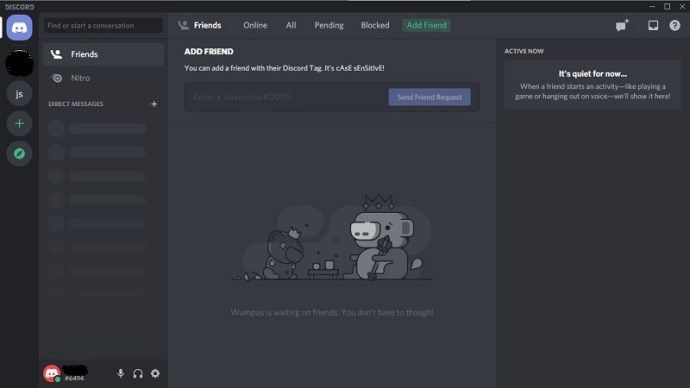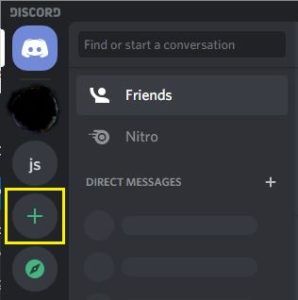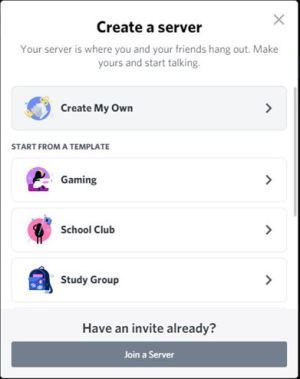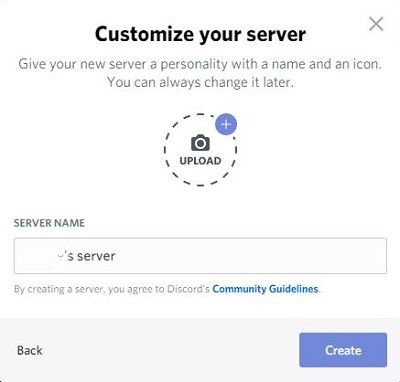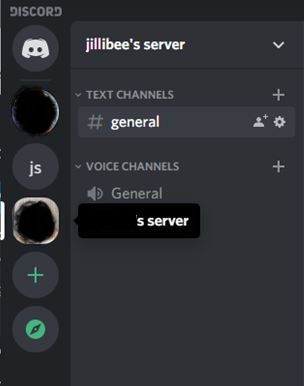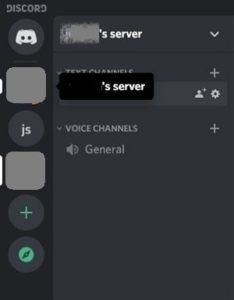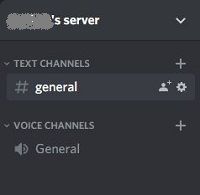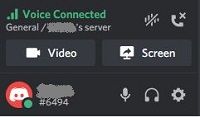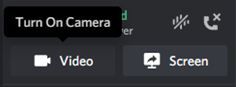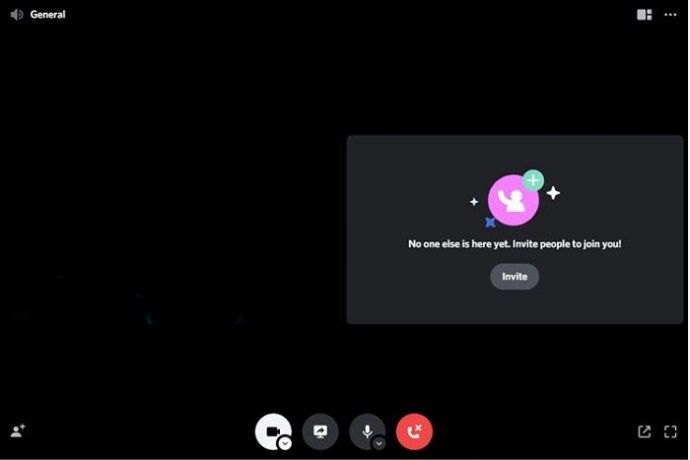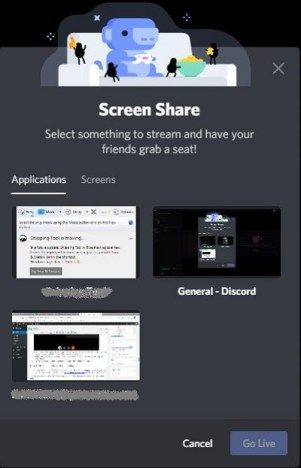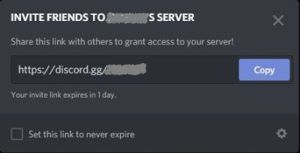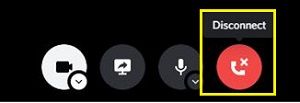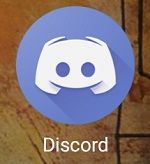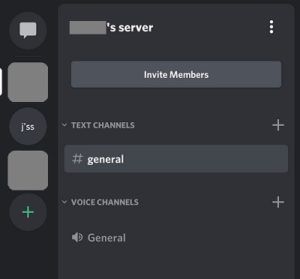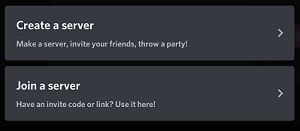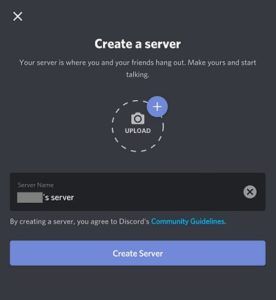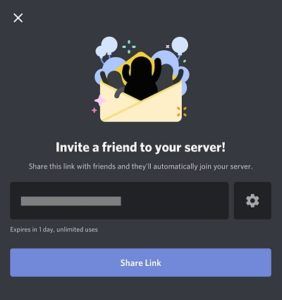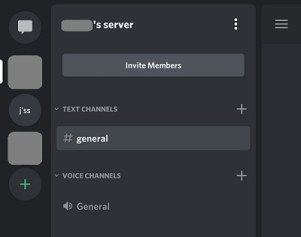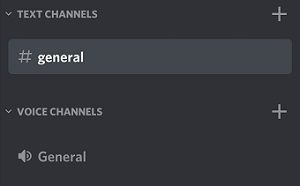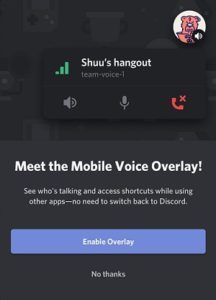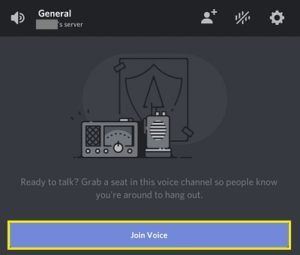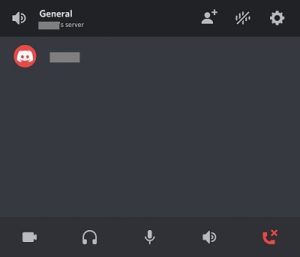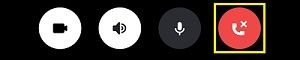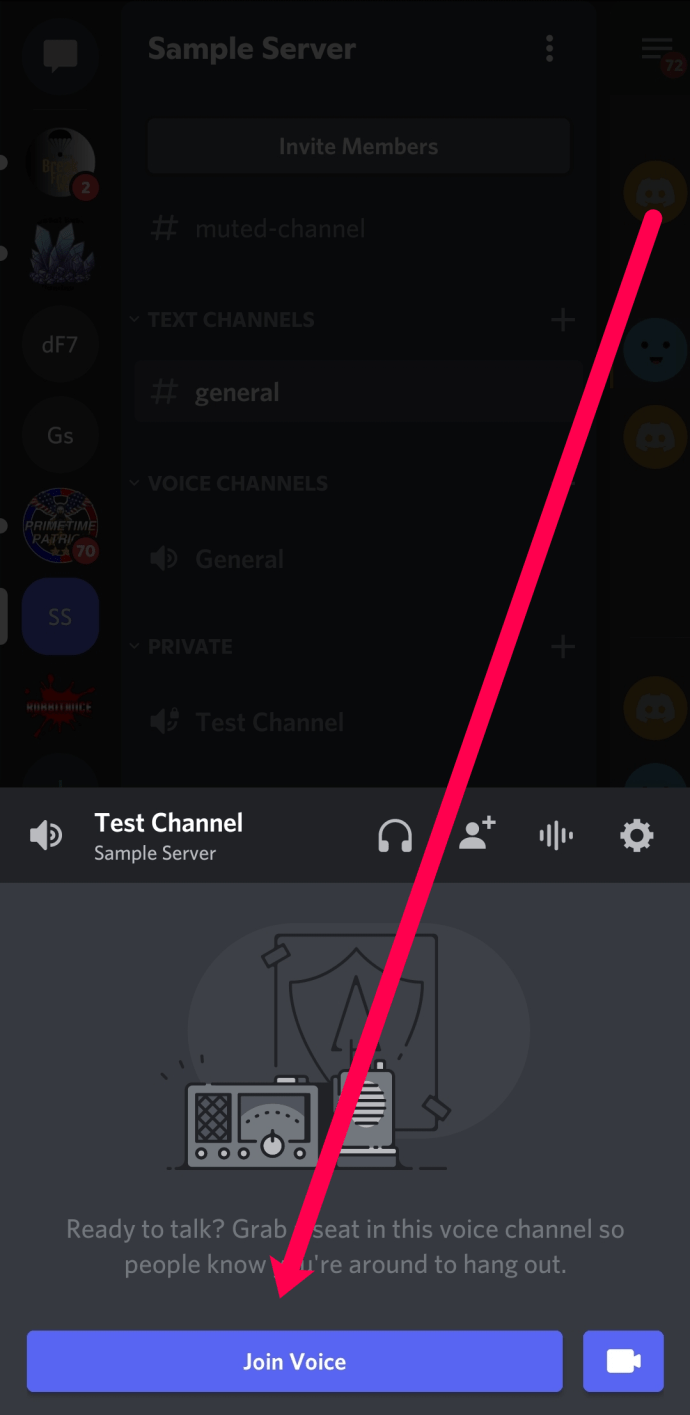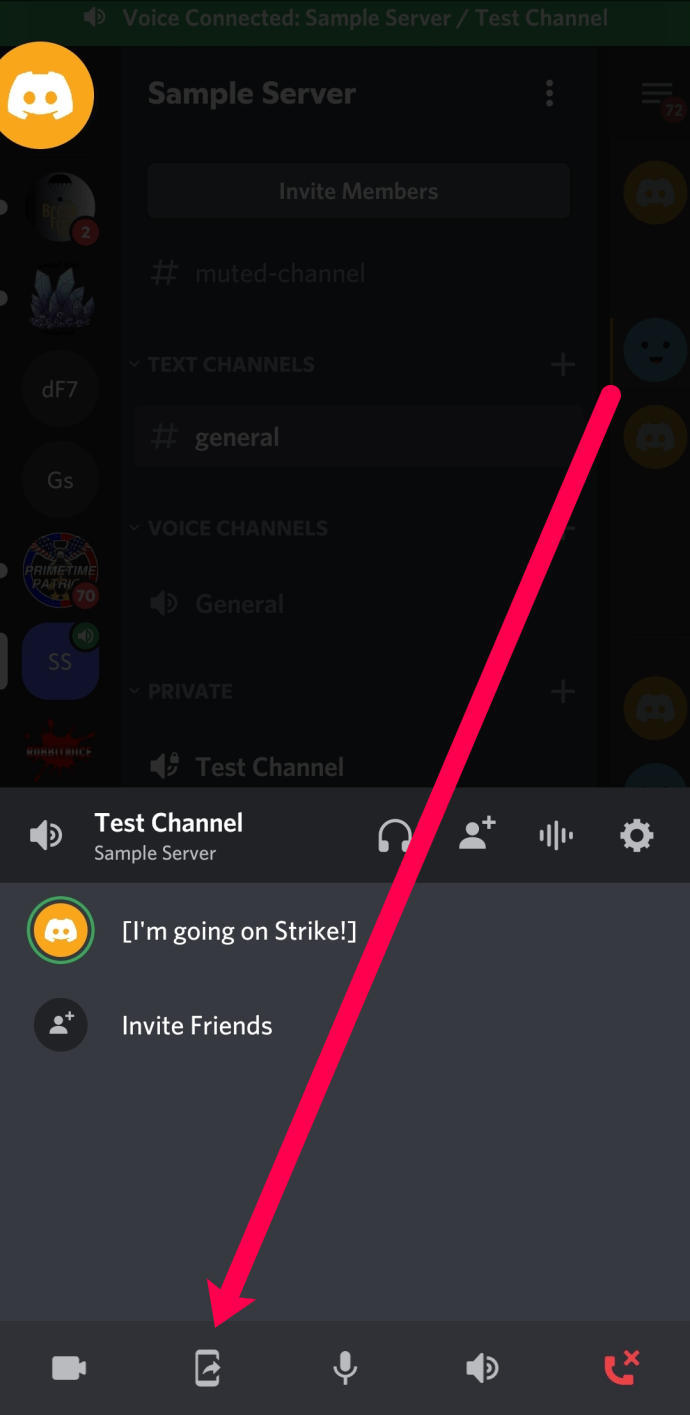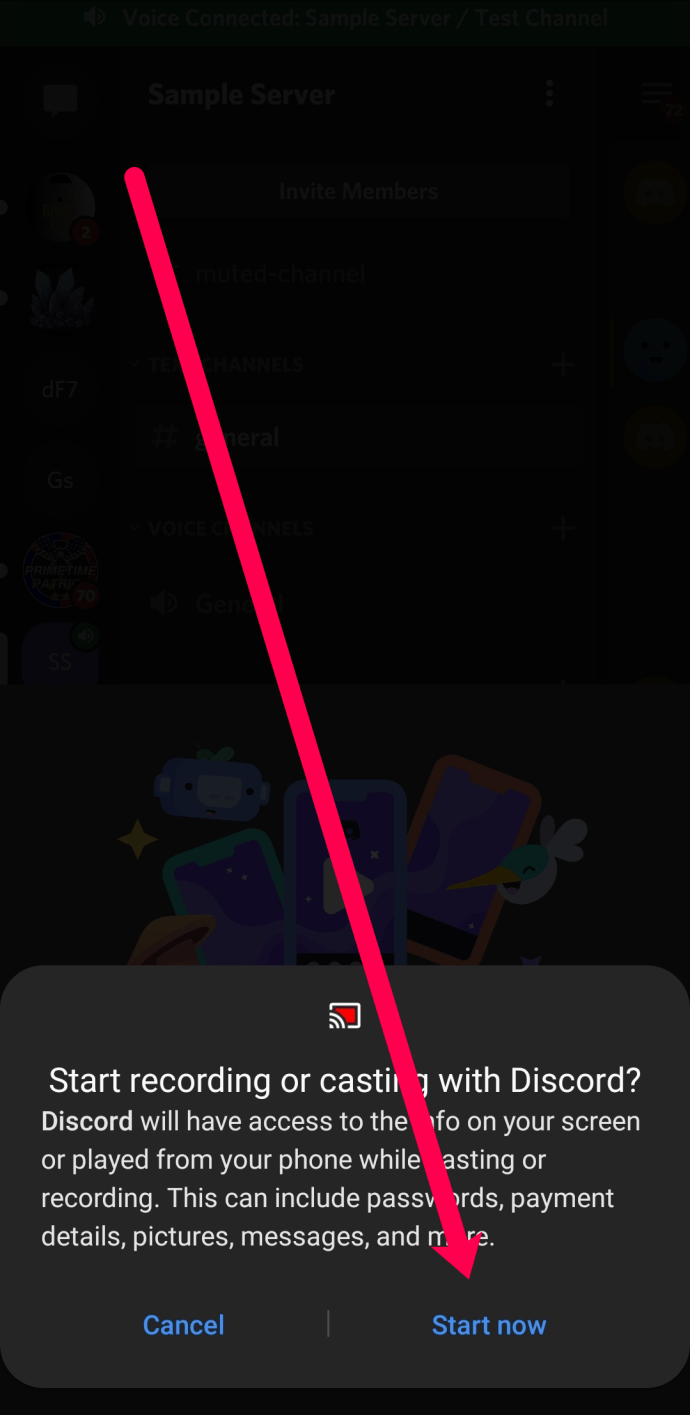آج بہت ساری اسٹریمنگ آپشنز دستیاب ہیں ، بہترین نتائج کے حصول کے لئے صحیح انتخاب کا انتخاب ضروری ہے۔ آپ آن لائن خدمات جیسے یوٹیوب ، ٹویوچ ، اور یہاں تک کہ مشہور چیپ ایپ ڈسکارڈ استعمال کرسکتے ہیں۔
ڈسکارڈ مارکیٹ میں سب سے بہترین اسٹریمنگ سروس ہے۔ اس کے بے مثال کمپریشن معیار کے بدولت ، اس بات کی ضمانت دی جارہی ہے کہ آپ کا ایک مستحکم سلسلہ بندی ہوگا۔
اس کے علاوہ ، جب وائس چیٹ کی بات آتی ہے ، تو وہ مقابلہ کو خاک میں ملا دیتا ہے۔ عمدہ معیار اور وشوسنییتا کے علاوہ ، یہ ترتیب دینا بہت آسان ہے اور استعمال کرنا بھی آسان ہے۔
ونڈوز پی سی سے ڈسکارڈ پر کیسے سٹریم کریں
آپ کے کمپیوٹر سے ڈسکارڈ کے ساتھ رواں دواں ہونے کی پہلی ضرورت یہ ہے کہ کم سے کم ایک صوتی چینل سے لیس ڈسکارڈ سرور رکھے۔ اگرچہ زیادہ تر صارفین ویب براؤزر پر ڈسکارڈ تک رسائی حاصل کرتے ہیں ، لیکن اس وقت گیم اسٹریمنگ صرف اسٹینڈ ڈسکارڈ ایپ کے ذریعہ دستیاب ہے۔
اپنے ونڈوز کمپیوٹر کے لئے ایپ حاصل کرنے کے لئے ، دیکھیں ڈاؤن لوڈ کا صفحہ ترک کریں اور ڈاؤن لوڈ فار ونڈوز لنک پر کلک کریں۔ ڈاؤن لوڈ مکمل ہونے کے بعد ، انسٹالیشن فائل شروع کریں اور سکرین پر دی گئی ہدایات پر عمل کریں۔ یہ عمل بالکل سیدھا ہے اور کسی دوسرے ایپس کے برعکس نہیں ہے۔
اپنا ڈسکارڈ سرور بنانا
اپنے کمپیوٹر پر ڈسکارڈ ایپ کو انسٹال کرنے کے بعد ، اب وقت آگیا ہے کہ اکاؤنٹ بنائیں اور آپ خود ڈسکارڈ سرور بنائیں۔ ایسا کرنے کے لئے ، نیچے دیئے گئے مراحل پر عمل کریں۔
میک پر سی پی جی زیڈ فائلیں کیسے کھولیں
- اپنے کمپیوٹر پر ڈسکارڈ ایپ کھولیں۔

- اگر آپ نے ابھی تک اپنا ڈسکارڈ اکاؤنٹ نہیں بنایا ہے تو ، اب آپ اپنا اندراج کرا سکتے ہیں۔ صرف آن اسکرین ہدایات پر عمل کریں اور آپ ایک یا دو منٹ میں ہوجائیں گے۔
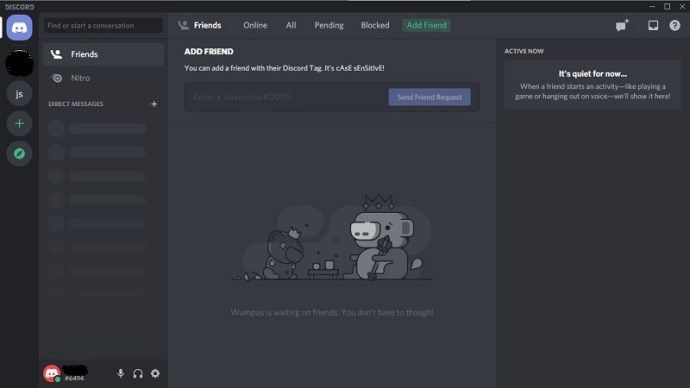
- جب آپ ایپ میں لاگ ان کرتے ہیں تو ، مینو میں دائیں بائیں ، آپ کو آئکن نظر آئے گا جس میں اس پر پلس سائن ہوگا۔ اس پر کلک کریں۔
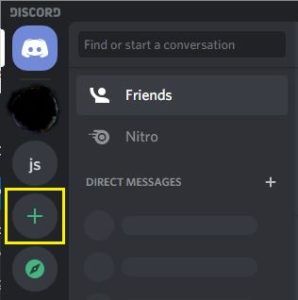
- ایک سرور پاپ اپ ونڈو ظاہر ہوتا ہے۔ 'میرا اپنا بنائیں' پر کلک کریں۔
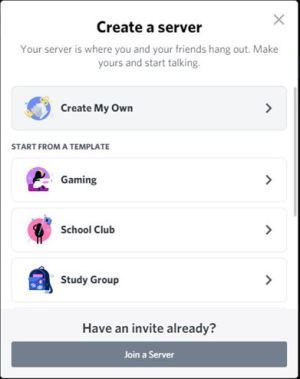
- اب اپنے سرور کے لئے ایک نام درج کریں اور ایسی تصویر اپ لوڈ کریں جسے آپ سرور کے آئیکن کے طور پر استعمال کریں گے پھر پاپ اپ ونڈو کے نیچے دائیں کونے میں بٹن بنائیں پر کلک کریں۔
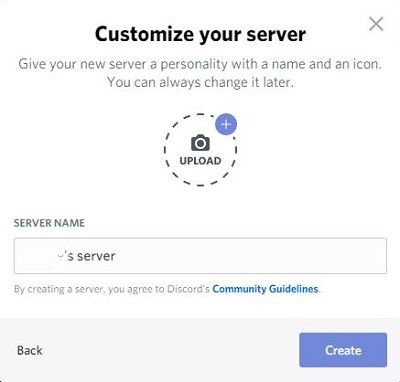
- کچھ سیکنڈ تک انتظار کریں کیوں کہ ڈسکارڈ آپ کا سرور بناتا ہے۔ ایک بار جب یہ ہو گیا تو ، آپ کو مینو میں اپنے بائیں سرور کو بائیں طرف دیکھیں گے۔
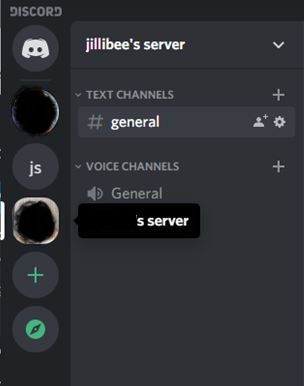
اب جب کہ آپ نے اپنا ڈسکارڈ سرور بنایا ہے ، آپ اپنے دوستوں کو اس میں شامل ہونے کے لئے دعوت نامے بھیج سکتے ہیں۔ آپ مختلف عنوانات کو الگ رکھنے کے ل additional اضافی ٹیکسٹ اور صوتی چینلز بھی شامل کرسکتے ہیں۔
مثال کے طور پر ، آپ رولس چینل تشکیل دے سکتے ہیں تاکہ نئے ممبروں کو معلوم ہو سکے کہ کیا اجازت ہے اور کیا نہیں۔ اگر آپ صرف اور آپ کے دو بہترین دوستوں کے لئے ایک سرشار وائس چینل بنانا چاہتے ہیں تو ، آپ یہ بھی کرسکتے ہیں۔
ڈسکارڈ پر سٹریمنگ گیمز
ڈسکارڈ پر کھیل کو چلانے میں صرف چند سیکنڈ لگتے ہیں۔ مربوط گیم سراغ لگانے والے سافٹ ویئر کی بدولت ، ڈسکارڈ کو لگ بھگ کسی بھی گیم کو تسلیم کرنا چاہئے۔ اس سے آپ کو صرف ایک کلک سے اپنا سلسلہ شروع کرنے کی سہولت مل سکتی ہے۔
اس سے پہلے کہ آپ آگے بڑھیں ، یہ نوٹ کرنا ضروری ہے کہ ڈسکارڈ کا مفت ورژن صرف 480p اور 720p قراردادوں کی حمایت کرتا ہے۔ 1080p اور اس سے زیادہ اعلی پر اسٹریم کرنے کے قابل ہونے کے ل to ، آپ کو سبسکرائب کرنا پڑے گا نائٹرو کو تکرار کریں . سروس کی لاگت صرف $ 9.99 / mo ہے۔ یا آپ کی ترجیح کے لحاظ سے year 99.99 ہر سال۔
یہ آپ کے اسٹریم کے فریم ریٹ پر بھی لاگو ہوتا ہے۔ مفت ورژن 15 اور 30 فریم فی سیکنڈ کے قابل ہے ، جس میں انتہائی مائشٹھیت 60 ایف پی ایس صرف ڈسکارڈ نائٹرو صارفین کو دستیاب ہے۔
آپ کے ڈسکارڈ سرور کو ترتیب دینے کے ساتھ ، اب یہ سلسلہ شروع کرنے کا وقت آگیا ہے۔
اسکرین کا اشتراک ، آواز اور ویڈیو کالز
کھیل کے علاوہ ، آپ اپنے کمپیوٹر کے مواد کو بھی اسٹریم کرسکتے ہیں۔ ڈسکارڈ آپ کو اپنی پوری اسکرین ، ایک ونڈو یا ایک ایپ کا اشتراک کرنے کی سہولت دیتا ہے۔ آپ اپنے دوستوں کو اس میں شامل ہونے کیلئے صوتی اور ویڈیو کالیں بھی تشکیل دے سکتے ہیں۔
کال شروع کرنے کے لئے ، نیچے دیئے گئے مراحل پر عمل کریں۔
- اپنے کمپیوٹر پر ڈسکارڈ ایپ کھولیں۔

- مینو میں دور دراز تک ، اس سرور کے آئیکن پر کلک کریں جسے آپ استعمال کرنا چاہتے ہیں۔
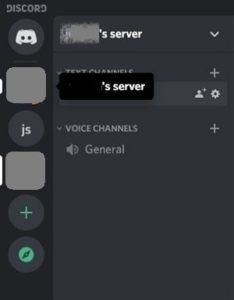
- بائیں طرف کے مینو میں ، آپ کو اپنے چینلز کے سرور پر آپ نے جتنے بھی چینلز بنائے ہیں ان کی فہرست نظر آئے گی۔ پہلے سے طے شدہ طور پر ، صرف ایک ٹیکسٹ چینل (# جنرل) اور ایک صوتی چینل (جنرل) ہے۔
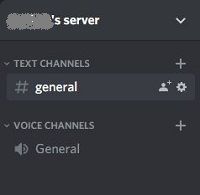
- ڈسکارڈ کے ساتھ صوتی رابطہ قائم کرنے کے لئے عمومی صوتی چینل پر کلک کریں۔
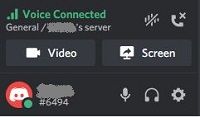
- ایپ کے نچلے بائیں کونے میں ، وائس سے منسلک اندراج ظاہر ہوگا۔ ویڈیو کال شروع کرنے کے لئے ، ویڈیو بٹن پر کلک کریں۔ اپنی اسکرین کا اشتراک کرنے کے لئے ، اسکرین بٹن پر کلک کریں۔
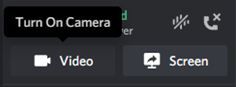
- جب آپ ویڈیو پر کلک کرتے ہیں تو ، اسکرین کا بنیادی حصہ گفتگو کے موڈ میں تبدیل ہوجائے گا اور آپ کو اپنے کیمرہ سے ملنے والی فیڈ نظر آئے گی۔
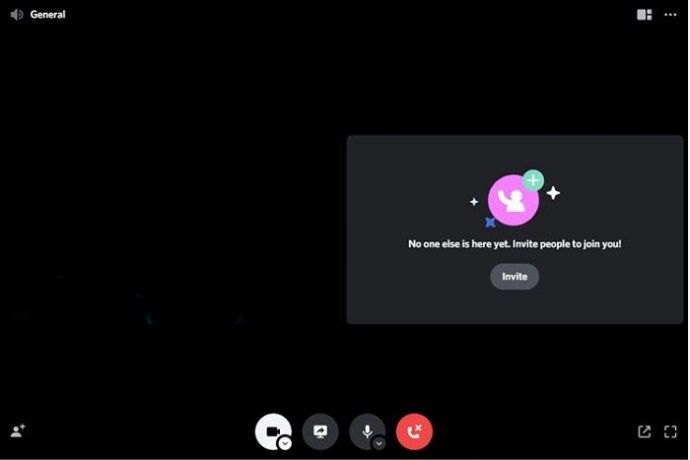
- جب آپ اسکرین پر کلک کرتے ہیں تو ، ایک پاپ اپ ونڈو نمودار ہوتی ہے۔ اس کی مدد سے آپ اس ایپلیکیشن کا انتخاب کرسکتے ہیں جس کا اشتراک کرنا چاہتے ہو۔ اگر آپ کے پاس ایک سے زیادہ ہے تو آپ کس اسکرین کو دکھانا چاہتے ہیں اس کا انتخاب بھی کرسکتے ہیں۔
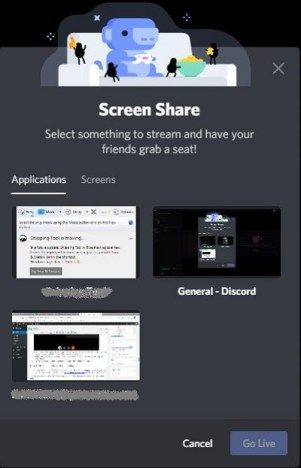
- ایک بار جب آپ یہ سب کچھ مرتب کردیتے ہیں تو ، اب آپ کے دوست آپ کے سرور میں داخل ہوکر اور جنرل چینل پر کلک کرکے آپ کی کال میں شامل ہوسکتے ہیں۔
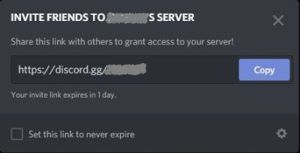
- کال کو روکنے کے لئے ، ڈسکارڈ ایپ کے نیچے سرخ رنگ منقطع آئیکن پر کلک کریں۔
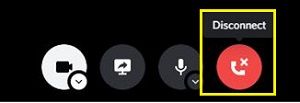
ندی کو روکنے کے لئے ، صرف ڈسکارڈ پر واپس جائیں اور ندی موقوف ہوجائے گی۔ سلسلہ کو ختم کرنے کیلئے ، ایپ کے نچلے بائیں کونے میں کھیل کے اندراج کے آگے اسٹریمنگ اسٹاپنگ آئیکن پر کلک کریں۔ آپ کو اپنا صوتی چینل دستی طور پر منقطع کرنا پڑے گا۔ ایسا کرنے کے ل Voice ، وائس سے منسلک اندراج میں منقطع آئیکن پر کلک کریں جو کھیل کے نام کے بالکل نیچے ہے۔
میک سے ڈسکارڈ پر کیسے سٹریم کریں
یہ عملی طور پر ونڈوز پی سی پر چلنے جیسا ہی ہے۔ آپ کو صرف OS OS کے لئے ڈسکارڈ اسٹینڈ اسٹون اپلی کیشن انسٹال کرنا ہوگی۔ آپ اس لنک کو استعمال کرسکتے ہیں https://discord.com / ڈاؤن لوڈ اور انسٹالیشن فائل تلاش کریں۔
ایک بار جب آپ اپنے میک پر ڈسکارڈ انسٹال کرلیتے ہیں تو ، اوپر بیان کیے گئے مطابق ونڈوز مشینوں کے لئے دی گئی ہدایات پر عمل کریں۔

کسی آئی فون سے ڈسکارڈ پر کیسے سٹریم کریں
اگر آپ اپنے فون سے کوئی گیم (یا کوئی اور ایپلی کیشن) تیار کرنا چاہتے ہیں تو آپ آسانی سے وہی اسکرین شیئرنگ آپشن استعمال کرسکتے ہیں جو ہم پی سی اور میک کے لئے استعمال کرتے ہیں۔
اپنے آئی فون پر ڈسکارڈ ایپ کا iOS ورژن انسٹال کرنے کے لئے دیکھیں ایپل کا ایپ اسٹور .
ایپ کو انسٹال کرتے وقت ، آپ کو لاگ ان کرنا ہوگا۔ اگر آپ کے پاس ڈسکارڈ اکاؤنٹ نہیں ہے تو ، آپ اسے ابھی تشکیل دے سکتے ہیں۔ ایک بار جب یہ کام ہو جاتا ہے اور آپ لاگ ان ہوجاتے ہیں تو ، اگلا مرحلہ آپ کا ڈسکارڈ سرور بنانا ہے۔ آپ کو یہ کرنا ہے۔
- اپنے آئی فون پر ڈسکارڈ موبائل ایپ کھولیں۔
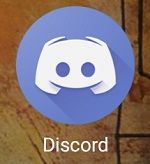
- مینو سے لے کر بائیں ، پلس آئیکن پر ٹیپ کریں۔
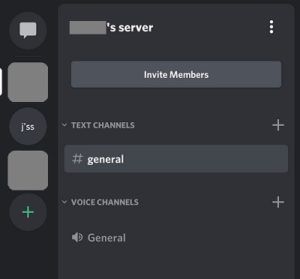
- سرور بنائیں پر ٹیپ کریں۔
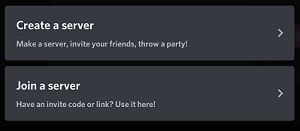
- سرور کا نام اور شبیہہ داخل کریں جسے آپ سرور کے آئیکن کے لئے استعمال کرنا چاہتے ہیں پھر سرور بنائیں پر ٹیپ کریں۔
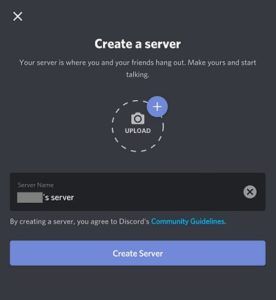
- اب ایپ آپ کو اپنے سرور میں شامل ہونے کے لئے دوستوں کو مدعو کرنے کے لئے کہے گی۔ اگر آپ ابھی اسے چھوڑنا چاہتے ہیں تو ، سکرین کے اوپری بائیں کونے میں X پر ٹیپ کریں۔
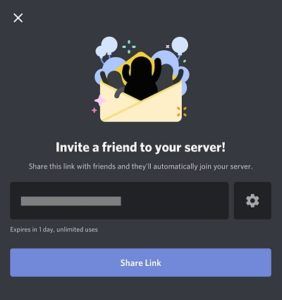
- ایپ اب آپ کو براہ راست آپ کے نئے سرور پر لے جائے گی۔
اب جب آپ نے اپنا ڈسکارڈ سرور بنایا ہے ، اب وقت آگیا ہے کہ کال کریں۔
- اپنے آئی فون پر ڈسکارڈ ایپ کھولیں۔
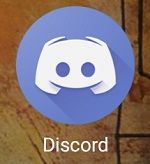
- اسکرین کے اوپر دائیں کونے میں ہیمبرگر مینو آئیکن کو تھپتھپائیں۔ یہ تین افقی لائنیں ہیں۔

- بائیں طرف والے مینو میں سرورز کی فہرست دکھاتی ہے جو آپ نے بنائے ہیں ، اور اسی کے ساتھ ساتھ جن کی آپ پیروی کررہے ہیں۔ بس سرور کے آئکن پر ٹیپ کریں اور ایپ آپ کو وہاں لے جائے گی۔ آگے بڑھنے کے لئے ، اپنے سرور کے آئیکن پر ٹیپ کریں۔
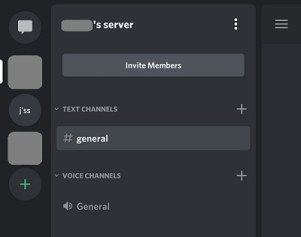
- اسکرین کے مرکزی حصے میں ، آپ کو اپنے سرور پر موجودہ چینلز نظر آئیں گے۔ پہلے سے طے شدہ طور پر ، ایک ٹیکسٹ چینل (# عام) اور ایک صوتی چینل (جنرل) ہے۔
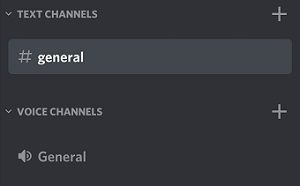
- عام صوتی چینل کو تھپتھپائیں۔
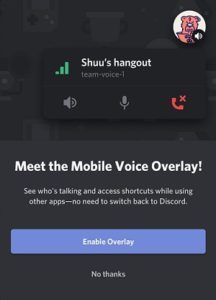
- ایک پاپ اپ آپ سے اس عمل کی تصدیق کرنے کے لئے پوچھتا نظر آئے گا ، لہذا وائس میں شامل ہونے پر ٹیپ کریں۔ آپ کو ڈسکارڈ کو اپنے آلے پر مائیکروفون ، اسپیکر اور کیمرہ تک رسائی حاصل کرنے کی اجازت دینی ہوگی۔ کسی بھی صورت میں ، آپ کو نوٹیفکیشن نظر آئے گا اگر ایسا ہی ہے۔
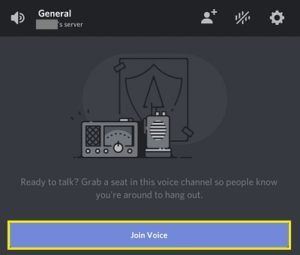
- ایک بار یہ کام ہو جانے کے بعد ، آپ کو اپنی ڈسکارڈ ایپ میں عمومی صوتی کال نظر آئے گی۔
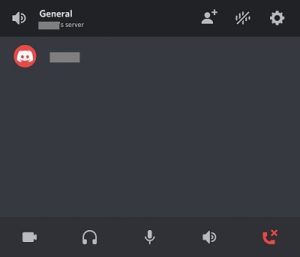
- ویڈیو کال کو قابل بنانے کے لئے ، اسکرین کے نچلے بائیں کونے میں صرف کیمرہ آئیکن کو تھپتھپائیں۔

- کال ختم کرنے کے لئے ، سکرین کے نیچے دائیں کونے میں سرخ آئیکن کو تھپتھپائیں۔
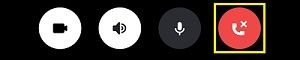
اینڈروئیڈ ڈیوائس سے ڈسکارڈ پر اسٹریم کیسے کریں
آئی او ایس صارفین کی طرح ، اینڈرائڈ صارفین اپنے فون یا ٹیبلٹ سے گیمز کو اسٹریم کرنے کے لئے اسکور شیئر فنکشن کو ڈسکارڈ میں استعمال کرسکتے ہیں۔ شروع کرنے کے لئے ، ڈسکارڈ کو کھولیں اور اپنی پسند کے سرور پر جائیں۔ ڈسکارڈ کے کمپیوٹر ورژن کے برعکس ، موبائل ایپ آپ کی پوری اسکرین کو ریکارڈ کرے گی۔
اشتراک شروع کرنے کے لئے ، یہ کریں:
- سرور کو ڈسکارڈ کے بائیں جانب سے منتخب کرنے کے بعد ، جس وائس چینل پر آپ اشتراک کررہے ہیں اس پر ٹیپ کریں اور ’وائس میں شامل ہوں‘ کو ٹیپ کریں۔
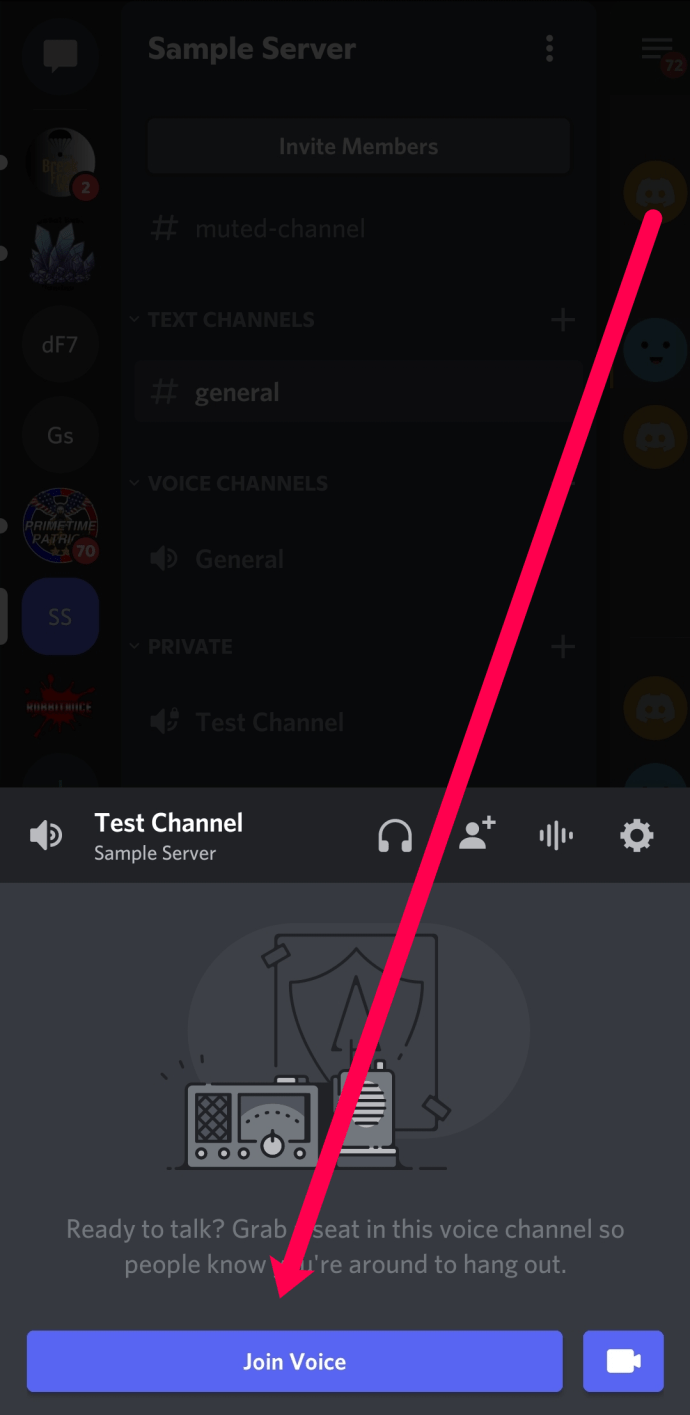
- وائس چینل میں شامل ہونے کے بعد ، آپ کو اپنی اسکرین کے نیچے ایک آئکن نظر آئے گا جو ایک تیر والے فون کی طرح دکھائی دیتا ہے۔ اسے تھپتھپائیں۔
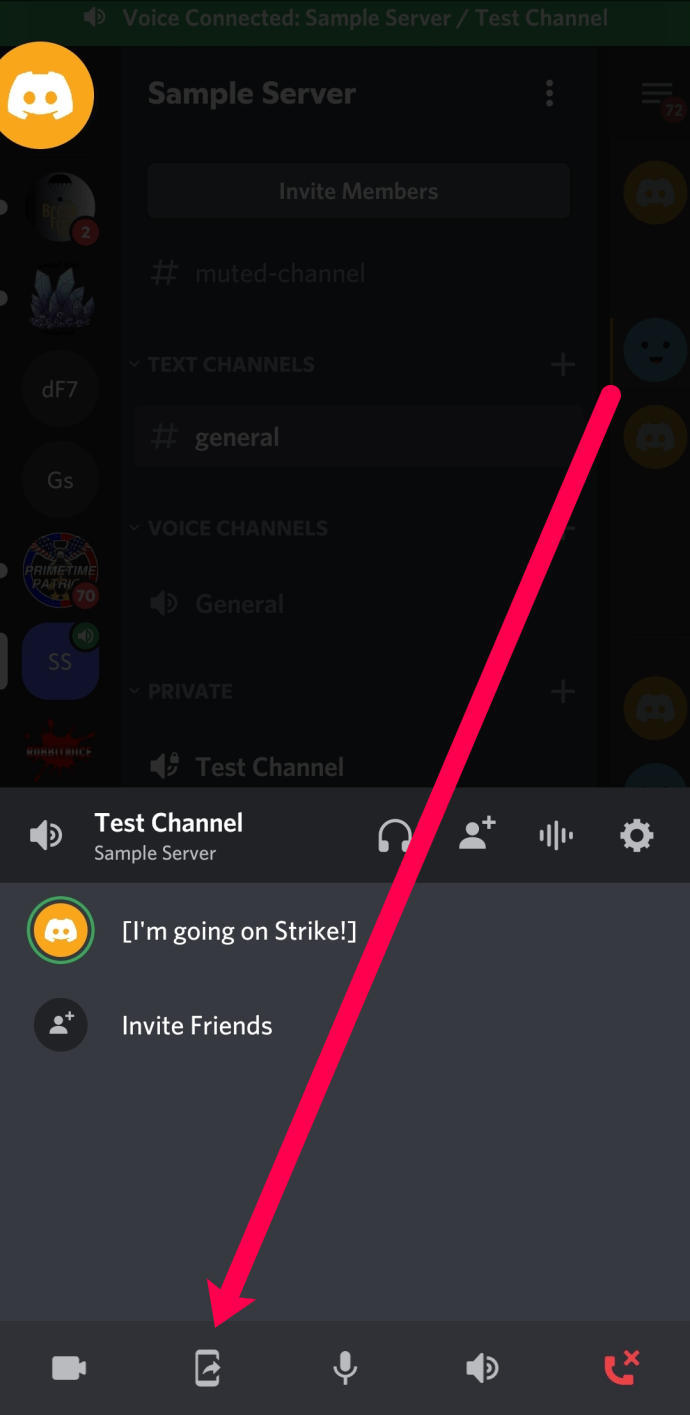
- اگلی ونڈو پر ، جب آپ اشتراک شروع کرنے کے لئے تیار ہوں تو ، 'ابھی شروع کریں' پر ٹیپ کریں۔
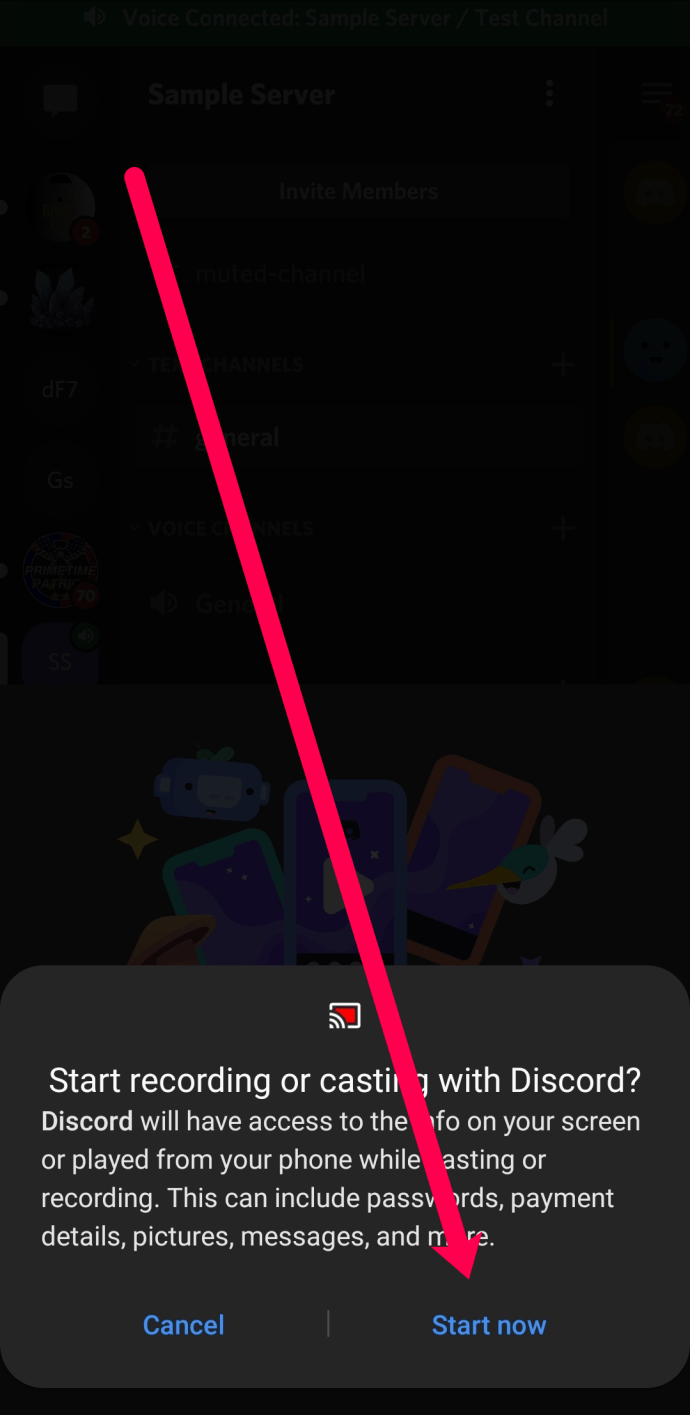
اب جب آپ نے اسکرین شیئرنگ شروع کردی ہے تو آپ اپنے فون کے ایپ ڈراؤور پر جاسکتے ہیں ، جس گیم یا ایپ کو اشتراک کرنا چاہتے ہیں اسے کھول سکتے ہیں ، اور ڈسکارڈ یہ سب آپ کے لئے رواں دواں رکھے گا۔ جب آپ سلسلہ بندی کو روکنے کے لئے تیار ہوجائیں تو ، ڈسکارڈ پر واپس جائیں اور 'شیئرنگ روکیں' پر ٹیپ کریں۔
یقینا ، آپ اسکرین کا اشتراک روکنے اور صوتی چینل کو چھوڑنے کے لئے ریڈ اینڈ کال بٹن پر بھی ٹیپ کرسکتے ہیں۔
کسی Chromebook سے ڈسکارڈ پر کیسے سلسلہ بندی کریں
کروم بوکس ایک لیپ ٹاپ فریم میں بنیادی طور پر گوگل کی تخصیص کردہ Android ڈیوائسز ہیں۔ اس لحاظ سے ، ڈسکارڈ ایپ کو ڈاؤن لوڈ اور استعمال کرنا کسی بھی اینڈرائڈ اسمارٹ فون اور ٹیبلٹ کی طرح ہے۔ پہلے ، ایپ حاصل کریں گوگل پلے اور پھر اس مضمون کو آگے بڑھاتے ہوئے آئی فون سے ڈسکارڈ پر اسٹریم کرنے کا طریقہ دیکھیں۔
اکثر پوچھے گئے سوالات
اگرچہ ڈسکارڈ کا صارف دوست انٹرفیس ہے ، لیکن چیزیں قدرے پیچیدہ ہوسکتی ہیں۔ اگر ہم پہلے ہی آپ کے تمام سوالوں کے جواب نہیں دیتے ہیں تو ، ہم نے آپ کے سلسلے میں جاری کوششوں میں مدد کرنے کے لئے یہ سیکشن شامل کیا ہے۔
کتنے لوگ ڈسکارڈ پر میرے رواں سلسلہ میں شامل ہوسکتے ہیں؟
ڈسکارڈ سرکاری طور پر 10 افراد کی اجازت دیتا ہے۔ لیکن ، ابھی تک ، آپ کی براہ راست سلسلہ میں 50 تک شرکت کرسکتی ہے۔ 2020 میں کورونا وائرس پھیلنے کے دوران کمپنی نے دیکھنے والوں کی تعداد میں اضافہ کیا اور کہا کہ بڑھتی ہوئی تعداد جب تک اس کی ضرورت ہوگی برقرار رہے گی۔
جو کھیل میں کھیل رہا ہوں وہ ظاہر نہیں ہورہا ہے۔ میں کیا کر سکتا ہوں؟
اگر آپ کمپیوٹر استعمال کر رہے ہیں تو شاید آپ پہلے کھیل نہیں کھیل سکتے ہیں۔ خوش قسمتی سے ، ایک آسان فکس ہے۔ ڈسکارڈ میں ’’ گیم ایکٹیویٹی ‘‘ کی ترتیب پر جائیں اور ڈراپ ڈاؤن مینو سے اپنے گیم کو شامل کریں۔ آپ کو تلاش کرسکتے ہیں ہمارے مضمون میں اس کے لئے مکمل سبق یہاں .
میرا کمپیوٹر مجھے ڈسکارڈ پر اسکرین شیئر نہیں ہونے دے گا۔ میں اسے کیسے ٹھیک کروں؟
اگر آپ ڈسکارڈ پر اشتراک نہیں کرسکتے ہیں تو یہ ایک ترتیب کی وجہ سے ہے۔ بنیادی طور پر ، ڈسکارڈ کو آپ کی سکرین کو ریکارڈ کرنے کی اجازت نہیں ہے۔
میک استعمال کنندہ پرائیویسی اینڈ سیکیورٹی کی ترتیبات کے تحت سسٹم کی ترجیحات کھول کر اور ڈسکارڈ کو چالو کرکے آسانی سے اس کی اصلاح کر سکتے ہیں۔ صحیح اجازتوں کو ضائع کرنے کے ل the آپ کو ترتیب میں ہی 'سکرین ریکارڈنگ' پر کلک کرنا ہوگا۔ اگر آپ ابتدائی طور پر باکس کو چیک نہیں کرسکتے ہیں تو ، پاپ اپ ونڈو کے نیچے بائیں کونے میں لاک آئیکن پر کلک کریں اور اپنا میک پاس ورڈ درج کریں۔
پی سی صارفین کو ایڈمنسٹریٹر کی حیثیت سے ایپ چلانے کی ضرورت ہوگی۔ ڈسکارڈ کو کھولیں اور ٹول بار میں موجود ایپ پر دائیں کلک کریں۔ ‘مزید’ پر کلک کریں اور پھر بطور ایڈمنسٹریٹر چلائیں۔
جیسے ہی ڈسکارڈ کو صحیح اجازت مل جاتی ہے آپ اپنی سکرین شیئر کرسکتے ہیں۔
بغیر کسی لاگ کے سٹریمنگ
امید ہے کہ ، اس مضمون نے آپ کو ڈسکارڈ پر رواں دواں رہنے کا طریقہ سیکھنے میں مدد فراہم کی۔ ونڈوز اور میک کمپیوٹرز پر ایسا کرنا آپ کے سرور کے سیٹ اپ ہوجانے کے بعد بہت آسان ہے۔
کیا آپ ڈسکارڈ پر اسٹریمنگ ترتیب دینے میں کامیاب ہوگئے ہیں؟ کیا آپ کو موبائل ایپ کافی کارآمد نظر آتی ہے؟ براہ کرم ذیل میں تبصرے کے سیکشن میں اپنے خیالات شیئر کریں۔